Word怎么遮住线条?
嘿,小伙伴们!你们有没有遇到过这样的困扰:在编辑Word文档时,发现有些线条(比如表格线、下划线等)特别碍眼,想要把它们遮住或者去掉,却不知道怎么操作?别担心,今天我就来教大家几种简单又实用的方法,让你轻松搞定这个问题!
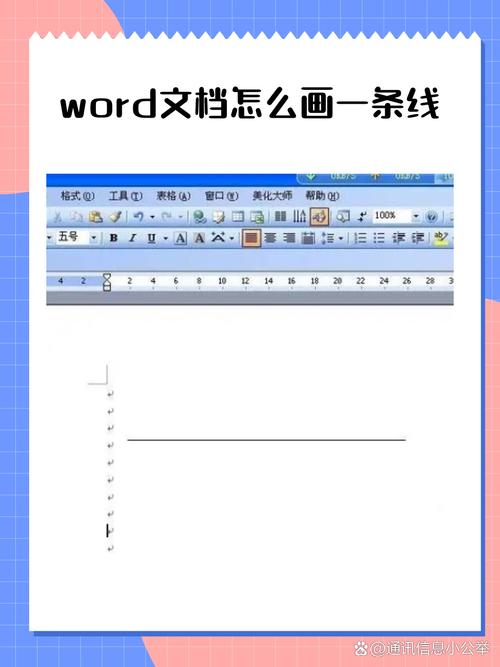
一、遮住表格线
咱们来说说怎么遮住表格里的那些横竖交错的线条,其实啊,Word里有个很贴心的功能,边框和底纹”,你只需要选中你要修改的表格,然后点击鼠标右键,选择“边框和底纹”,在弹出的对话框里,你可以把边框的颜色设置成跟背景色一样,或者干脆选择“无”边框,这样表格线就被遮住啦!是不是很简单?
二、去掉下划线
咱们再聊聊怎么去掉文字下面的下划线,有时候我们输入文字时,不小心按到了下划线键,结果文字下面就出现了一条长长的线,怎么看怎么不舒服,这时候,你只需要选中带有下划线的文字,然后点击工具栏上的“U”按钮(也就是下划线按钮),下划线就消失得无影无踪了!
三、隐藏图形边缘
除了表格线和下划线,Word里还有各种各样的图形,它们的边框有时候也会让人头疼,不过没关系,咱们同样有办法解决,选中你要修改的图形,然后找到“格式”选项卡,里面有个“形状轮廓”的选项,你可以把轮廓颜色设置成透明,或者直接选择“无轮廓”,这样图形的边缘就被完美隐藏了!
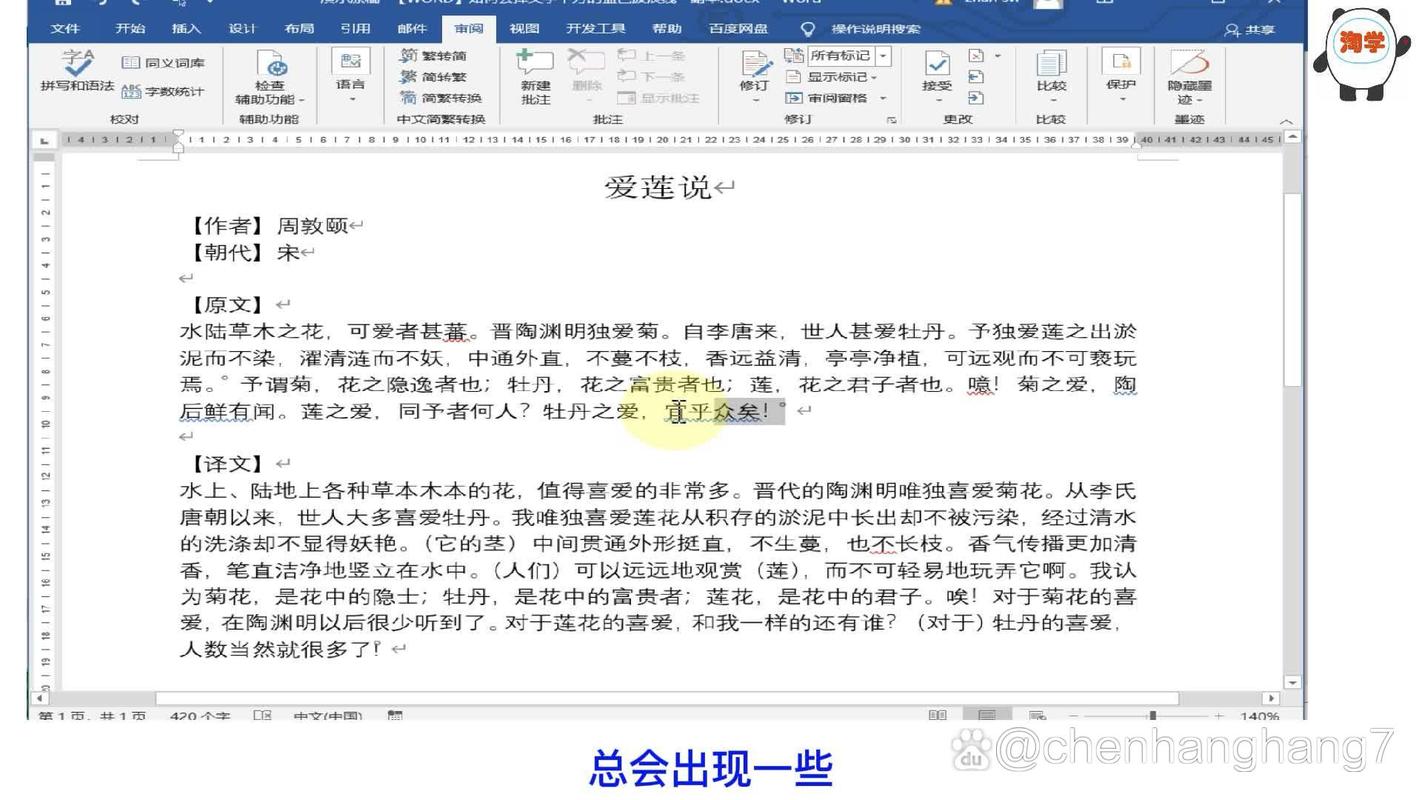
四、调整段落边框
还有一种情况,就是段落之间的边框,有时候我们为了让文档看起来更美观,会给段落加上边框,但后来发现这个边框有点多余,想去掉它,这时候,你只需要选中要修改的段落,然后按照前面说的“边框和底纹”的方法,把边框设置成“无”就可以了。
五、使用文本框遮挡
如果你不想完全去掉某条线,只是想暂时遮住它,那么可以用文本框来帮忙,插入一个文本框,把它拖到你想要遮住的线条上,然后调整文本框的大小和位置,直到完全遮住线条为止,这样既不影响线条的存在,又能让它暂时“消失”在你的视野中。
六、利用页面布局
咱们再来说一个稍微高级一点的方法——利用页面布局来“隐藏”线条,比如说,你可以把含有不想要线条的部分放在不同的页面上,或者通过调整段落间距、行距等方式,让线条不那么显眼,这种方法虽然不是直接遮住线条,但有时候却能达到意想不到的效果哦!
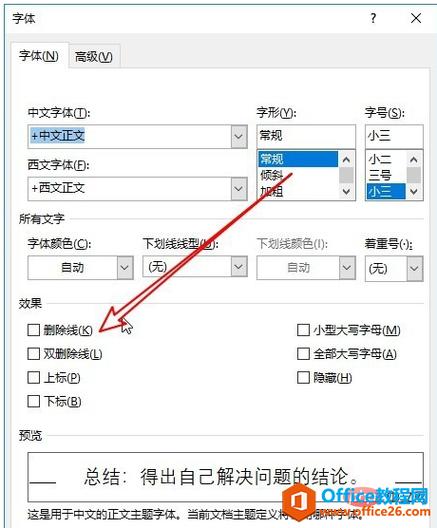
好了,以上就是我小编总结的几种在Word中遮住线条的方法,其实Word这个软件真的非常强大,只要我们多摸索、多实践,就能发现更多实用的小技巧,希望今天的分享能帮到你们这些新手小白们,让你们在编辑Word文档时更加得心应手!加油哦!
以上内容就是解答有关word怎么遮住线条的详细内容了,我相信这篇文章可以为您解决一些疑惑,有任何问题欢迎留言反馈,谢谢阅读。
内容摘自:https://news.huochengrm.cn/cydz/25477.html
